华为笔记本hdmi连接显示器没反应 笔记本电脑HDMI连接电视无画面显示的解决方法
华为笔记本hdmi连接显示器没反应,当我们想要将华为笔记本通过HDMI连接到显示器或电视上时,有时可能会遇到一些问题,例如连接后没有任何反应或无法显示画面,幸运的是这些问题通常都有解决方法。本文将介绍如何解决华为笔记本HDMI连接显示器无反应和笔记本电脑HDMI连接电视无画面显示的问题,帮助您轻松解决这些烦恼。
步骤如下:
1.如果电脑HDMI接口连接电视无反应,应该先看看电脑对电视能否识别。
方法是:右键按桌面空白处,打开“显示设置”。第一行应该有”1”和“2”两个框,如果 没有,检查HDMI连线及电视设置。
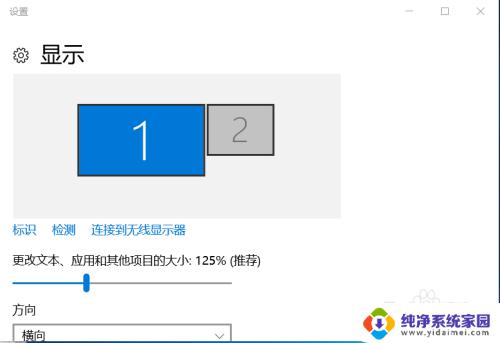
2.按“标识”按钮,笔记本屏幕应该显示1字。点击”1“框旁边的”2”框,在多显示器下拉菜单上选择“扩展这些显示器”
点击最下一行的“应用”,“保留更改”。
3.点”2”框选中它(变成蓝色),点击最下一行的“高级显示设置”在打开的窗口最下一行选择“显示适配器属性”。然后点击“监视器”分页,打开“屏幕刷新频率”下拉菜单。选择一个较小的频率,23赫兹或24赫兹,
点击“应用”。此时电视屏幕应该有显示了。
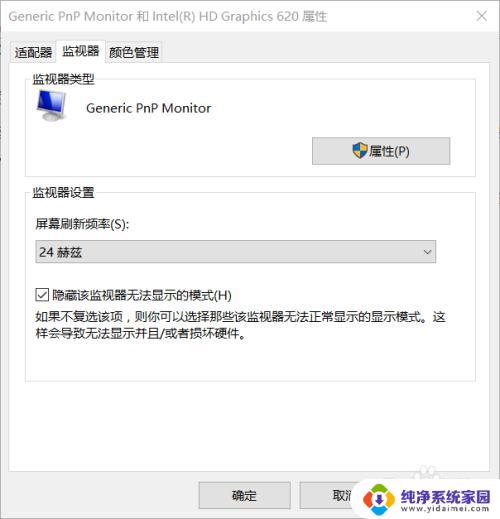
4.点击上图的“适配器”分页,选择“列出所有模式”下拉菜单,这里包含所有分辨率和刷新率选项。找一个较低频率,或交错频率,分辨率合适的选项,确定。然后点击“应用”,如果电视屏幕显示正常,点击“保留更改”。
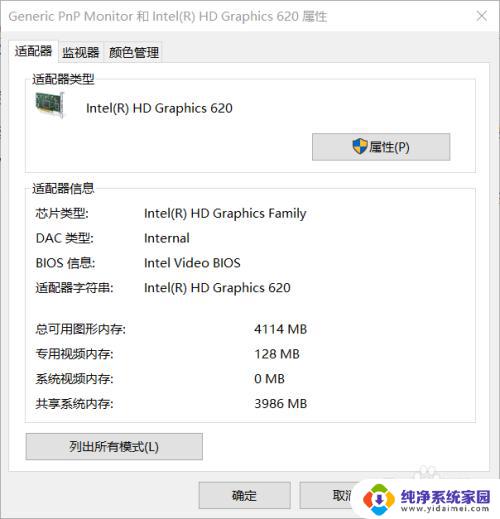
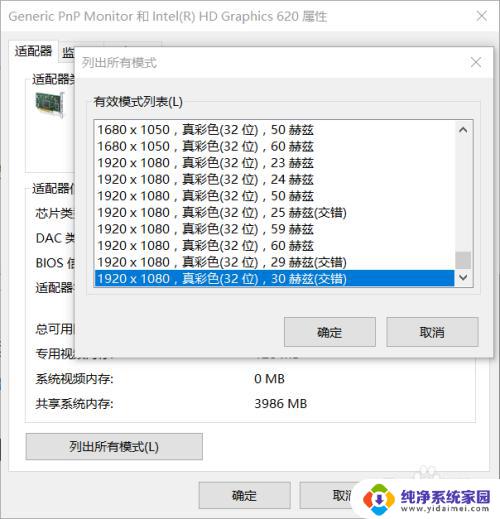
以上就是华为笔记本HDMI连接显示器没有反应的全部内容,如果遇到这种情况,您可以根据本文提供的操作指南进行解决,操作简单快速,一步到位。
华为笔记本hdmi连接显示器没反应 笔记本电脑HDMI连接电视无画面显示的解决方法相关教程
- 惠普笔记本hdmi连接显示器没反应 电脑HDMI连接显示器黑屏
- 笔记本用hdmi连接电视没反应 笔记本电脑HDMI连接电视无画面的解决方法
- 笔记本外接hdmi显示器没反应 电脑HDMI连接显示器黑屏
- 笔记本电脑连电视hdmi没反应 笔记本电脑HDMI连接电视无信号
- 电脑连接hdmi线到电视没反应 笔记本电脑HDMI连接电视黑屏
- 电脑hdmi连电视没有反应 如何解决笔记本电脑HDMI接口连接电视无反应的情况
- 笔记本怎么用电视当屏幕 笔记本连接电视HDMI显示屏方法
- 主机插了hdmi显示器没反应 电脑HDMI接口无法连接显示器
- 台式电脑连接hdmi显示器没反应 电脑hdmi连接显示器黑屏
- hdmi怎么连接电脑显示屏 笔记本电脑外接显示屏连接方法
- 笔记本开机按f1才能开机 电脑每次启动都要按F1怎么解决
- 电脑打印机怎么设置默认打印机 怎么在电脑上设置默认打印机
- windows取消pin登录 如何关闭Windows 10开机PIN码
- 刚刚删除的应用怎么恢复 安卓手机卸载应用后怎么恢复
- word用户名怎么改 Word用户名怎么改
- 电脑宽带错误651是怎么回事 宽带连接出现651错误怎么办